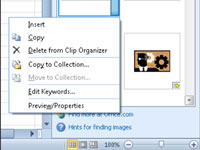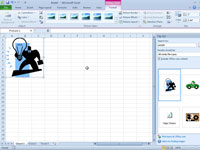Les imatges predissenyades són el nom que s'aconsegueix a més de 150.000 il·lustracions fetes que ofereix Microsoft per utilitzar-les en els seus diversos programes de Microsoft Office, inclòs Excel 2010. Els dibuixos d'imatges predissenyades són tan nombrosos que les imatges es classifiquen en diferents categories, des d'abstractes fins a elements web.
1A la pestanya Insereix, feu clic al botó Il·lustracions del grup Il·lustracions.
L'Excel 2010 mostra el tauler de tasques d'il·lustració, on cerqueu el tipus d'art que voleu utilitzar.
2Feu clic al quadre de text Cerca i introduïu les paraules clau per al tipus d'imatges predissenyades que voleu trobar.
Quan introduïu paraules clau per trobar tipus concrets d'imatges predissenyades, proveu termes generals i descriptius, com ara arbres , flors , persones , volar i similars.
3Feu clic al botó desplegable Els resultats haurien de ser i seleccioneu la casella de selecció Il·lustracions, si encara no està seleccionada.
Per defecte, Excel cerca totes les col·leccions d'imatges predissenyades (inclosa la col·lecció d'Office.com al web). Per limitar la cerca només a imatges predissenyades, seleccioneu la casella de selecció Il·lustracions i elimineu les marques de verificació de les caselles de selecció Fotografies, Vídeos i Àudio.
4Feu clic al botó Vés a la dreta del quadre de text Cerca per iniciar la cerca.
Excel mostra diverses imatges que coincideixen amb les vostres paraules clau de cerca.
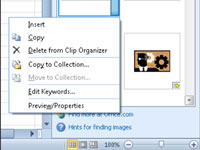
5Seleccioneu la imatge de clip art desitjada.
Col·loqueu el punter del ratolí sobre la imatge que voleu utilitzar per mostrar el seu botó desplegable. Feu clic al botó desplegable i trieu Insereix a la part superior del menú desplegable. La imatge de clip art apareix al full de treball.
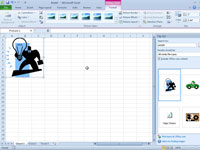
6 Mou i canvia la mida de la imatge segons sigui necessari.
Els gràfics d'il·lustracions són normalment una mica més grans del que realment necessiteu. Feu clic i arrossegueu les nanses circulars de canvi de mida al voltant de la vora exterior de la imatge per fer-la de la mida adequada i, a continuació, feu clic i arrossegueu dins de la imatge per col·locar-la on vulgueu.